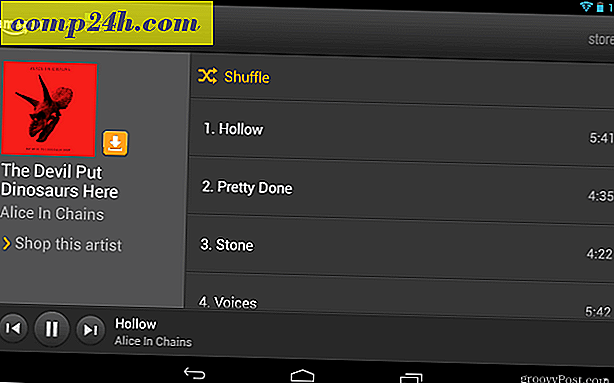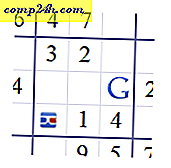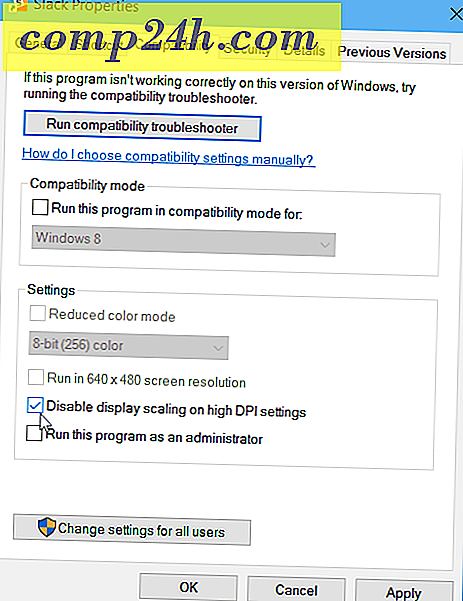iOS 7: Fem sikkerhets- og personverntips for den nye enheten
Husk at en smarttelefon eller nettbrett egentlig er en fullstendig datamaskin du bruker på farten, og sikkerhets- og personvernproblemer må tas alvorlig. Hvis du er bekymret for personvern og vil sikre din iOS 7-enhet, er det noen tips for å hjelpe deg.
Aktiver en enkel eller kompleks lås skjerm passord
Dette burde uten å si, men det er overraskende hvor mange iDevices jeg har lånt og eieren har ikke et låseskjerms passord. Hvis du ikke satte en opp under det første oppsettet, kan du opprette en ved å gå til Innstillinger> Generelt> Passordlås> Slå på passord på . Som standard er det fire sifre - som en PIN-kode.

Men du kan opprette en mer komplisert passord ved å slå av Enkelt passord. Deretter kan du skrive inn et passord eller en fullstendig setning. Etter at du har opprettet det, kan du angi hvor mye tid som går før du trenger passordet. Selvfølgelig, hvis du har en iPhone 5S, kan du også aktivere fingeravtrykkssensoren også.

Slett ut hyppige steder i iOS 7
Så mange apps må i dag bruke plasseringssporing. Og iOS 7 har en hyppig lokaliseringsfunksjon innebygd. Noen ganger vil du kanskje bruke funksjonen, men du vil kanskje også fjerne dem. For å gjøre det, gå til Innstillinger> Personvern> Plasseringstjenester> Systemtjenester> Hyppige steder . Ja, det er begravet så dypt! Rull ned under historikken din og klikk på Slett historikk.
Hvis du ikke vil ha hyppige steder i det hele tatt, slår du bare av funksjonen.

IOS 7 lar deg også tilpasse plassering av plassering. Gå til Generelt> Begrensninger> Aktiver begrensninger . Du må angi passordet to ganger, og deretter velge de enkelte appene for å aktivere begrensninger på. Etter at du har valgt appene dine, ruller du ned videre til Personvern-delen. Trykk på Lokaliseringstjenester for å deaktivere plassering for de bestemte appene.

Blokk Cookies, Aktiver DNT i Safari
Mens DNT-funksjonen i Safari-nettleseren i IOS 7 er avhengig av "frivillig samarbeid" av trackers, hjelper hver bit beskyttelse. For å aktivere DNT-funksjonen, gå til Innstillinger> Safari. Under Personvern og sikkerhet slår du på Spor ikke. Cookies er satt til å bli blokkert av tredjeparter og annonsører som standard, men du kan endre det til Alltid.

Deaktiver kontrollsenter og varslinger på låseskjerm
Å ha varsler om elementer i kalenderen din, meldinger og mer er praktisk å få tilgang til fra Låsskjermbildet, men du vil kanskje ikke ha den informasjonen tilgjengelig for bare noen. Gå til Innstillinger> Meldingssentral. Her kan du slå av både varslingsvisning og dagvisning.

Du kan også gå inn og sette hver app individuelt for å vise varsler eller ikke.

Vi har snakket om hvordan du deaktiverer Kontrollsenter mens du spiller spill eller bruker apper. Men i samme seksjon kan du deaktivere Control Center fra å dukke opp på låseskjermbildet.

Aktiver 2-trinns bekreftelse
Jo flere sikkerhetslag du har, desto bedre er sikkerheten din. Dette krever at du oppgir et appspesifikt passord eller en PIN-kode første gang du oppretter en tjeneste på enheten. Se vår artikkel om hvordan du aktiverer to-trinns verifisering for din Apple-ID.

Sørg også for å sjekke ut hvordan du aktiverer 2-trinns bekreftelse på disse andre kontoene du bruker på iPhone eller iPad:
- Google Two Factor Authentication Roundup
- Aktiver to faktorautentisering på Facebook
- LastPass Two Factor Authentication
- Aktiver to-trinns bekreftelse på Dropbox